| 1 | Keď prvý raz spúšťate aplikáciu FaceFilter Studio a zariadenie Brother je vypnuté alebo nie je pripojené k počítaču, zobrazí sa táto obrazovka. 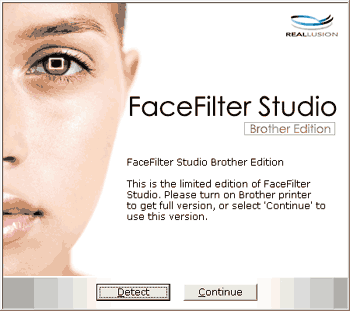 | ||||
| 2 | Po kliknutí na položku Detect (Detegovať) v kroku 1 sa zobrazí táto obrazovka. Zapnite zariadenie Brother a overte, či je pripojené k počítaču a potom kliknite na položku Áno.  | ||||
| 3 | Ak aplikácia FaceFilter Studio nedeteguje zariadenie Brother, zobrazí sa táto obrazovka. Overte, či je zariadenie Brother zapnuté a kliknite na položku Znova.  Ak aplikácia FaceFilter Studio stále nedetekuje zariadenie Brother v kroku 3, kliknite na položku Zrušiť. | ||||
| 4 | Ak ste klikli na položku Zrušiť v kroku 3, zobrazí sa táto obrazovka. 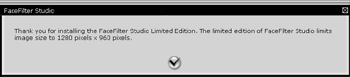 | ||||
| 5 | Po kliknutí na začiarkovacie políčko v kroku 4 sa spustí aplikácia FaceFilter Studio s obmedzenou funkčnosťou. Ikona tlače v hornej časti ponuky bude neaktívna a nebudete mať možnosť použiť funkciu tlače. 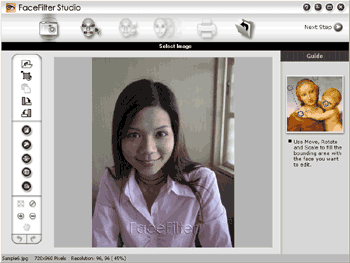
|